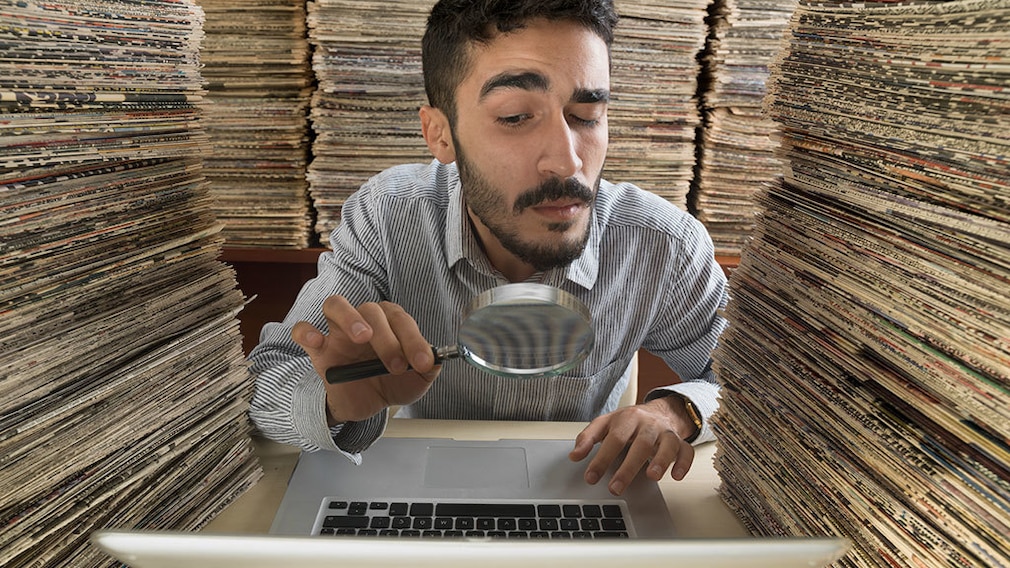Если Mac предупреждает о полной емкости жесткого диска и если система работает значительно медленнее, желательно очистить жесткий диск.
Когда место для хранения на вашем Mac заполнено, это может быть очень раздражающим. Однако есть способы и средства решить эту проблему, не удаляя важные данные!
Нет больше места для хранения: вы должны учитывать это, когда ваш жесткий диск Mac заполнен
Часто бывает достаточно простых приемов, чтобы освободить место на жестком диске Mac:
- Во-первых, вы можете перезагрузить свой Mac. Этот процесс очищает виртуальную память, которая занимает место на жестком диске.
- Если этого недостаточно, следующим шагом должна быть очистка корзины (щелчок правой кнопкой мыши — очистка корзины) и, в случае частых загрузок, также очистка папки загрузки от файлов.
- Также рекомендуется периодически очищать кеш веб-браузера, чтобы удалить накопленные данные с жесткого диска. Для этого просто нажмите Safari в строке меню и нажмите «Очистить историю».
- В приложении iTunes также часто бывает много мусора данных . Однако это можно быстро и легко удалить.
MacBook Air или Pro — в чем отличия
Очистите жесткий диск Mac с помощью Storage Manager
Управление памятью доступно с версии macOS Sierra и автоматически ищет на жестком диске дубликаты файлов и файлы, которые больше не нужны. Однако это не «официальное» приложение Apple. Он также немного скрыт и недоступен через утилиты.
Чтобы получить доступ к управлению памятью, выполните следующие действия:
- Перейдите в поиск Spotlight и введите «управление памятью».
- Нажмите на первый результат поиска.
- Кроме того, вы также можете вызвать программу через системную информацию. Он скрыт за Дисками>Управление.
- После запуска программа ищет дубликаты и неиспользуемые файлы. В основном это «лежачие» файлы, т.е. редко используемые или не используемые вовсе программные части.
- Кроме того, в управлении памятью вы найдете множество рекомендаций по оптимизации места на жестком диске.
- Но будьте осторожны: не все рекомендации всегда полезны. Для каждого совета прочитайте текст справки, а затем решите, хотите ли вы следовать рекомендации.